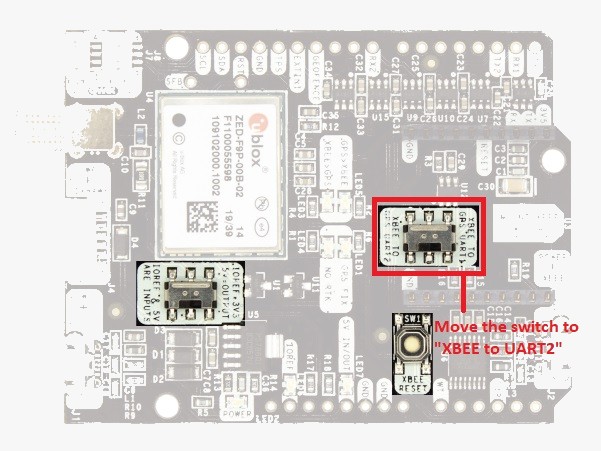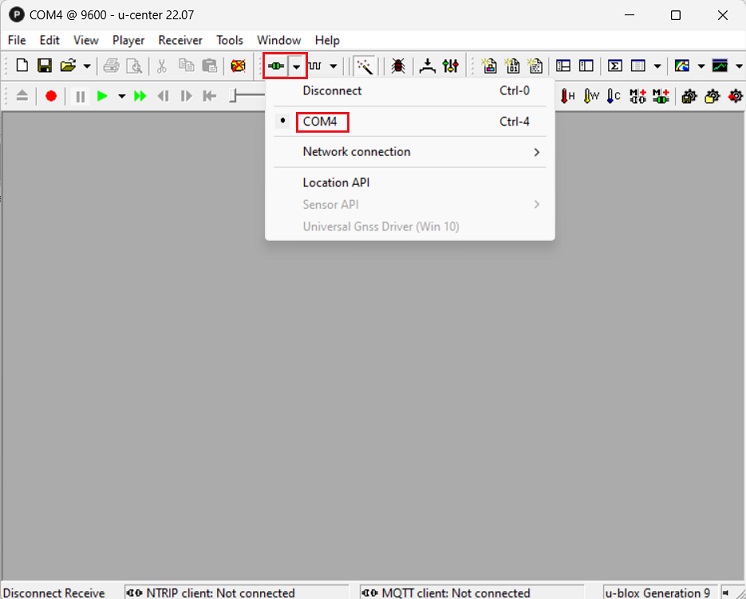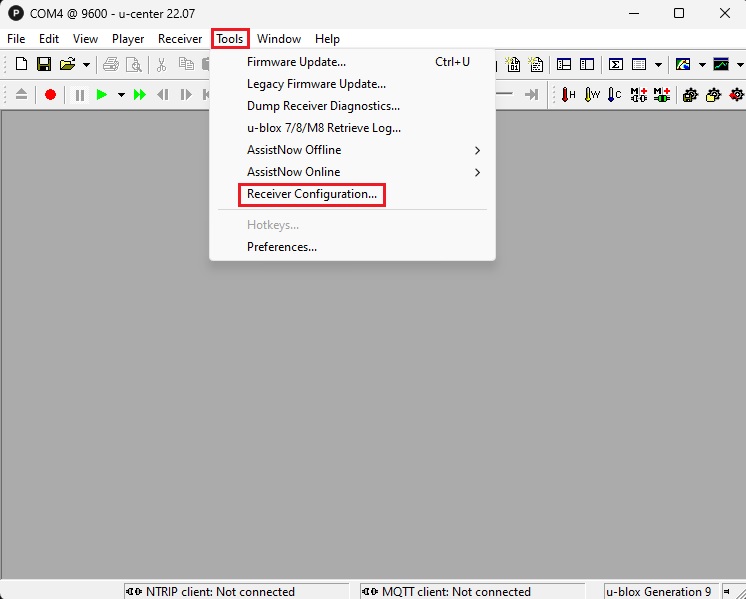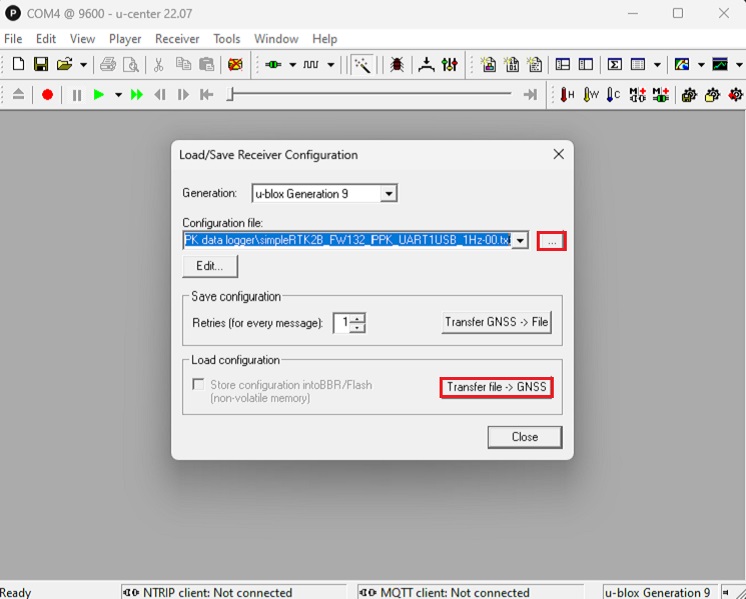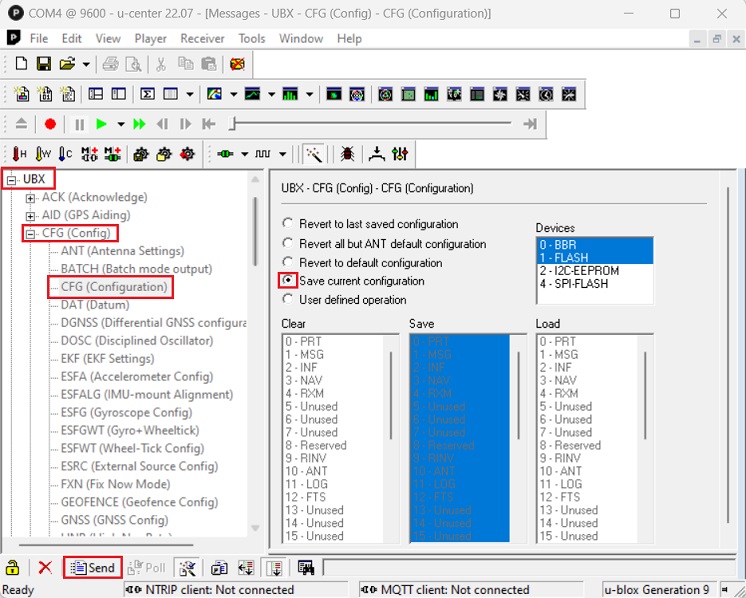So bauen Sie ein tragbares Gerät PPK Datenlogger mit simpleRTK2B Pro Empfänger

- 2020-11-10
Nachbearbeitete Kinematik (PPK) ist eine Alternative zur Echtzeitkinematik (RTK) für eine genaue Positionierung. nicht wie RTK, PPK verwendet Nachverarbeitungsalgorithmen nach der Datenerfassung. Sowohl die Basisstation als auch rover Zeichnen Sie rohe GNSS-Protokolle auf, die später verarbeitet werden, um genaue Positionsinformationen zu erhalten. PPK Bietet einen flexibleren Arbeitsablauf und ermöglicht die mehrfache Ausführung der Verarbeitung mit unterschiedlichen Einstellungen.
Heute zeigen wir Schritt für Schritt, wie man ein Standalone-Gerät baut PPK (Post-
(Verarbeitung kinematischer) Datenlogger, einschließlich Anleitung zur Konfiguration simpleRTK2B Pro mit ZED-F9P Modul zur Ausgabe von RAW-Messungen und zum Speichern dieser in SD-Kartendateien, die in RINEX konvertiert werden können. Die Konvertierung von UBX zu RINEX wird in diesem Tutorial nicht behandelt.
Note: RAW-Messungen werden in einem nativen UBX-Format ausgegeben, das später mit Tools von Drittanbietern in RINEX-Dateien konvertiert werden kann.
Erforderliche Hardware:
- simpleRTK2B Pro
- GNSS-Multibandantenne
- Serial Datalogger to microSD
- USB-zu-USB-Kabel
- einen PC oder Laptop
Erforderliche Software:
- u-center (Wenn Sie es nicht installiert haben, können Sie es herunterladen u-center für F9/M9-Produkte hier).
So bauen Sie ein tragbares Gerät PPK Datenlogger.
- Stellen Sie sicher, dass der Schalter unter der XBee-Buchse auf „XBEE TO UART2“ steht.
- Überprüfen Sie Ihre ZED-F9P Firmware und stellen Sie sicher, dass die Firmware-Version auf 1.32 aktualisiert ist.
Wenn Sie nicht wissen, wie das geht, schauen Sie hier nach Lernprogramm. - Laden Sie die Konfigurationsdatei herunter von hier (Rechtsklick und wählen Speichern wie unter…).
- Gehen Sie in der Symbolleiste zu Extras–>Empfängerkonfiguration…
- Im Konfigurationsdatei Wählen Sie diejenige aus, die Sie in Schritt 5 gespeichert haben.
Öffentlichkeitsarbeit/Presse Datei übertragen–>GNSS.
- Gehen Sie in der Symbolleiste zu Ansicht–> Nachrichtenansicht.
Gehen Sie zu UBX–>CFG–>CFG. Wählen Sie Aktuelle Konfiguration speichern und drücken Sie Absenden.
Damit die Konfiguration gespeichert wird.
- Stecken Sie die RTK Antenne auf Ihre Empfänger. Platzieren Sie Ihre Antenne an einem Ort mit guter Sicht auf den Himmel oder in der Nähe eines Fensters.
- Installieren Sie das Serieller SD-Datenlogger mit microSD im XBee-Sockel eingesteckt.
- Jetzt können Sie loslegen!
Schalten Sie es einfach über Ihren Laptop, Ihre Powerbank oder Ihr Mobiltelefon ein und das System generiert jedes Mal eine neue Datei auf der SD-Karte. Trennen Sie die Stromversorgung oder drücken Sie die RESET-Taste auf Ihrem Board, um eine neue Datei zu starten. Beachten Sie, dass der Datenlogger Dateien im .TXT-Format speichert. Wenn Sie sie mit öffnen möchten u-center, benennen Sie einfach die Datei um und ersetzen Sie .TXT durch .UBX
Gut zu wissen: Wenn Sie verwenden möchten simpleRTK3B Serienempfänger mit Septentrio RTK Modul im Inneren, wir haben gute Nachrichten für Sie. SimpleRTK3B verfügt über eine integrierte Datenprotokollierung, sodass alles einfach ist. Kasse ArduSimple Lernprogramm So generieren Sie RINEX-Dateien mit simpleRTK3B.
 und
und